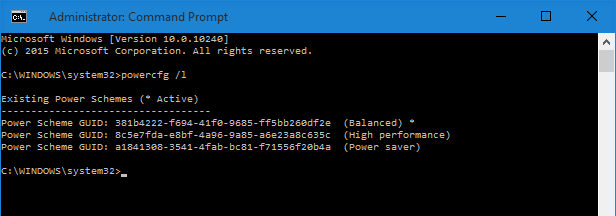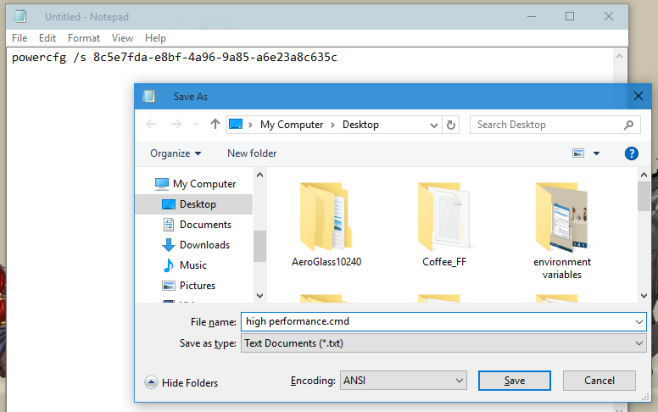Les modes de gestion de l'alimentation Windows permettent de créer différents profils permettant de consommer la batterie/l'énergie nécessaire à un moment donné. Sur batterie, l'utilisateur peut choisir une luminosité d'écran plus faible et un délai de mise en veille plus court. De même, vous pouvez configurer un mode de gestion de l'alimentation pour augmenter la luminosité de votre écran et maintenir votre système en veille plus longtemps si vous êtes branché sur une prise secteur. Ces deux modes de gestion de l'alimentation se déclenchent automatiquement lorsqu'ils détectent un changement de source d'alimentation, mais pour passer à un autre mode de gestion, qui ne soit pas déclenché par le branchement/débranchement de votre ordinateur portable, vous devez parcourir l'intégralité de la fenêtre « Options d'alimentation ». Vous pouvez également créer des raccourcis en ligne de commande qui, une fois exécutés, basculeront vers le mode de gestion de l'alimentation pour lequel ils ont été créés. Voici comment procéder.
Avant de créer le raccourci, vous devez connaître le GUID attribué à un mode de gestion de l'alimentation. Chaque mode possède son propre GUID, dont vous aurez besoin pour créer le raccourci. Ouvrez une invite de commande et saisissez la commande suivante. Vous obtiendrez la liste de tous les modes de gestion de l'alimentation configurés et de leurs GUID respectifs.
powercfg /l
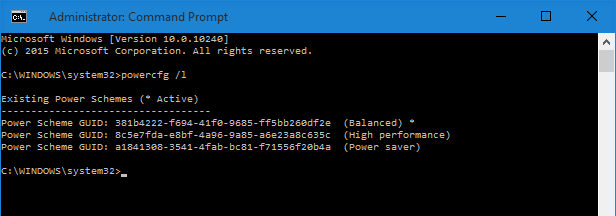
Notez le GUID du mode de gestion de l'alimentation pour lequel vous souhaitez créer le raccourci. Ensuite, ouvrez un fichier texte (avec le Bloc-notes) et saisissez ce qui suit :
powercfg /s [LE GUID du plan d'alimentation]
et enregistrez le fichier avec l'extension CMD. Donnez-lui le même nom que le plan d'alimentation vers lequel il doit basculer afin de pouvoir l'identifier ultérieurement (voir capture d'écran ci-dessous).
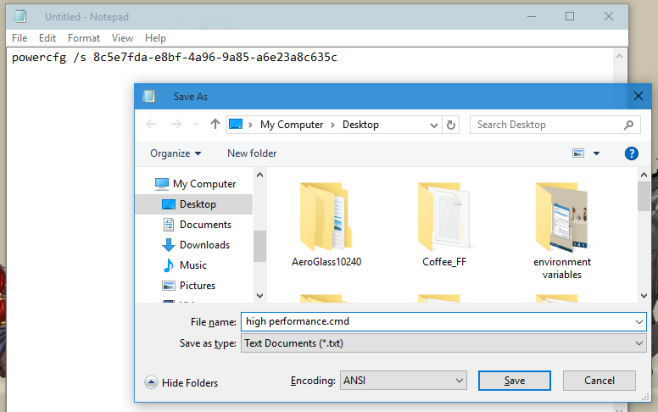
C'est à peu près tout. À chaque exécution du fichier, il basculera vers le mode d'alimentation correspondant.